Windows10下mysql 8.0.19 安装配置方法图文教程
下学期就要学习MySQL了,没事先在家搞一搞,没想到光安装就费了半天劲,所以我决定整理下,供大家参考。
第一步 下载安装包:
毕竟是甲骨文公司的产品,去官网下真的慢!
这里有两个供选择的,我建议选第一个(因为我先下了第二个,结果失败了,不知道为什么总是出错。)
下载完自行选择路径解压就可以了。

第二步 配置my.ini:
在根目录下新建文本文件,将下面的复制上,注意修改后缀为.ini
[mysqld] # 设置3306端口 port=3306 # 设置mysql的安装目录 basedir=C:\Program Files\mysql-8.0.18-winx64 # 设置mysql数据库的数据的存放目录 datadir=C:\Program Files\mysql-8.0.18-winx64\data # 允许最大连接数 max_connections=200 # 允许连接失败的次数。这是为了防止有人从该主机试图攻击数据库系统 max_connect_errors=10 # 服务端使用的字符集默认为UTF8 character-set-server=utf8 # 创建新表时将使用的默认存储引擎 default-storage-engine=INNODB # 默认使用“mysql_native_password”插件认证 default_authentication_plugin=mysql_native_password [mysql] # 设置mysql客户端默认字符集 default-character-set=utf8 [client] # 设置mysql客户端连接服务端时默认使用的端口 port=3306 default-character-set=utf8
第三步 配置环境变量:
1.新建系统变量:(变量值为路径,根据自己的情况修改)
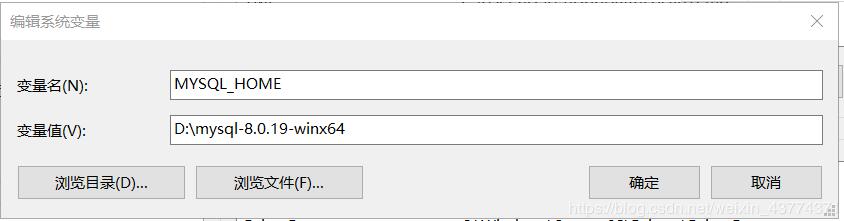
2.然后在系统变量的path中加入下图的最后一行(注意最后有分号)

第三步初始化并启动:
1.以管理员身份(必须以管理员身份打开)打开cmd,cd到mysql文件夹的bin目录下,
初始化,会打印数据库密码,记住该密码,后面会用到
mysqld --initialize --console

jo)?/kia(k4>B 就是密码,建议复制保存下来。有一处报错这里不妨碍安装,暂时不用管(最后我发现原因是my.ini文件的问题,我上面给的是没问题的)
如果有弹窗提示:“MySQL:由于找不到VCRUNTIME140_1.dll,无法继续执行代码。重新安装程序可能会解决此问题。”
解决办法: 下载 “微软常用运行库合集 ”,下载完直接解压,就可以解决(百度搜索下载即可)。
2.安装MySQL服务:mysqld --install
3.启动服务器命令为:net start mysql,另外,停止服务命令:net stop mysql。卸载 MySQL 服务命令:sc delete MySQL/mysqld -remove
4.登陆数据库,这时会让你输入密码
mysql -u root -p
输入完密码正常就会进入MySQL的命令模式了

进入之后修改密码:
例如修改密码为:123456
set password for root@localhost=‘123456';
5.显示数据库
show databases;

当看到如上结果时,说明mysql已经无误的安装到你的电脑上了。
精彩专题分享:
mysql不同版本安装教程
mysql5.7各版本安装教程
mysql5.6各版本安装教程
mysql8.0各版本安装教程
以上就是本文的全部内容,希望对大家的学习有所帮助,也希望大家多多支持我们。

